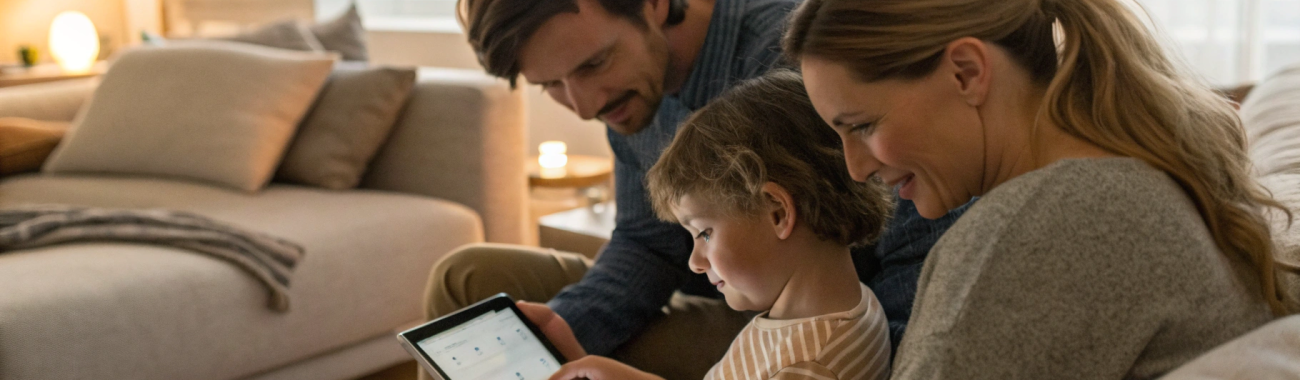
Как настроить общий семейный iPad: отдельные учётки, дети и режим «гостя»
Один iPad на всю семью — это удобно, если заранее всё правильно настроить. В статье разберём, как организовать общий семейный iPad: какие Apple ID выбрать, как сделать детский аккаунт и включить родительский контроль, настроить условный «режим гостя» и защиту личных данных.
Один общий планшет в семье — это часто именно iPad. Он удобен для учёбы, мультфильмов, игр, фильмов и даже лёгкой работы. Но как сделать так, чтобы у каждого был свой уголок, детям не были доступны лишние приложения и покупки, а гости не залезали в ваши фото и переписку?
Классического многопользовательского режима, как на некоторых Android-планшетах, в iPadOS до сих пор нет. Но в экосистеме Apple есть несколько инструментов, которые позволяют довольно комфортно настроить семейный iPad под всех:
- семейный доступ и отдельные Apple ID;
- детские аккаунты и родительский контроль;
- ограничения по паролю, Face ID и Touch ID;
- условный «режим гостя» через продуманную конфигурацию.
Разберёмся по шагам, как превратить один iPad в удобный и безопасный общий планшет для всей семьи.
1. Почему на iPad нет нормального многопользовательского режима и что с этим делать
На iPadOS нет пользовательских профилей как на компьютере или некоторых Android-планшетах. Логика Apple другая: у каждого свой Apple ID и своё личное устройство, а совместное пользование строится вокруг Семейного доступа (Family Sharing) и родительских настроек.
Поэтому «многопользовательский режим» на iPad приходится собирать из нескольких функций:
- создаём семейную группу Apple ID;
- делаем ребёнку отдельный детский Apple ID;
- настраиваем на iPad ограничения для ребёнка через «Экранное время»;
- продумываем, кто и при каких условиях разблокирует полноценный доступ взрослого;
- организуем условный «режим гостя», чтобы люди «со стороны» не видели лишнего.
Это не так удобно, как переключение профилей одной кнопкой, но при правильной настройке в быту работает вполне комфортно.
2. Базовая подготовка: Apple ID и семейная группа
Чтобы общий семейный iPad был удобным, важно правильно организовать учётные записи.
2.1. Какой Apple ID использовать на общем iPad
Обычно есть два рабочих сценария:
- Планшет привязан к Apple ID одного из родителей.
Плюсы: все купленные приложения, подписки и контент уже есть; проще управлять покупками и ограничениями. Минусы: на планшете могут быть видны личные фото, заметки, сообщения (если их включить), календарь. - Создать отдельный «семейный» Apple ID только для iPad.
Плюсы: меньше риска случайно открыть личную переписку или документы, устройство изолировано. Минусы: нужны отдельные настройки, купленные ранее приложения и медиаконтент останутся привязаны к вашему основному Apple ID.
В большинстве семей удобнее привязать iPad к Apple ID родителя, а личные данные не синхронизировать: отключить Фото, Сообщения, Почту и лишние iCloud-сервисы. Это проще, чем заводить отдельный технический аккаунт и поддерживать ещё одну учётку.
2.2. Настраиваем Семейный доступ
Семейная группа нужна для:
- общего доступа к покупкам и подпискам (Apple Music, iCloud+, приложения);
- создания детских аккаунтов с родительским контролем;
- управления «Экранным временем» ребёнка с телефона родителя;
- одобрения покупок и загрузок через опцию «Спросить покупку».
Семейный доступ настраивается на iPhone или iPad родителя в разделе настроек Apple ID. После этого вы сможете:
- пригласить в семью второго родителя или старших детей со своими Apple ID;
- создать новый Apple ID для младшего ребёнка прямо из настроек;
- при желании включить совместное хранилище iCloud.
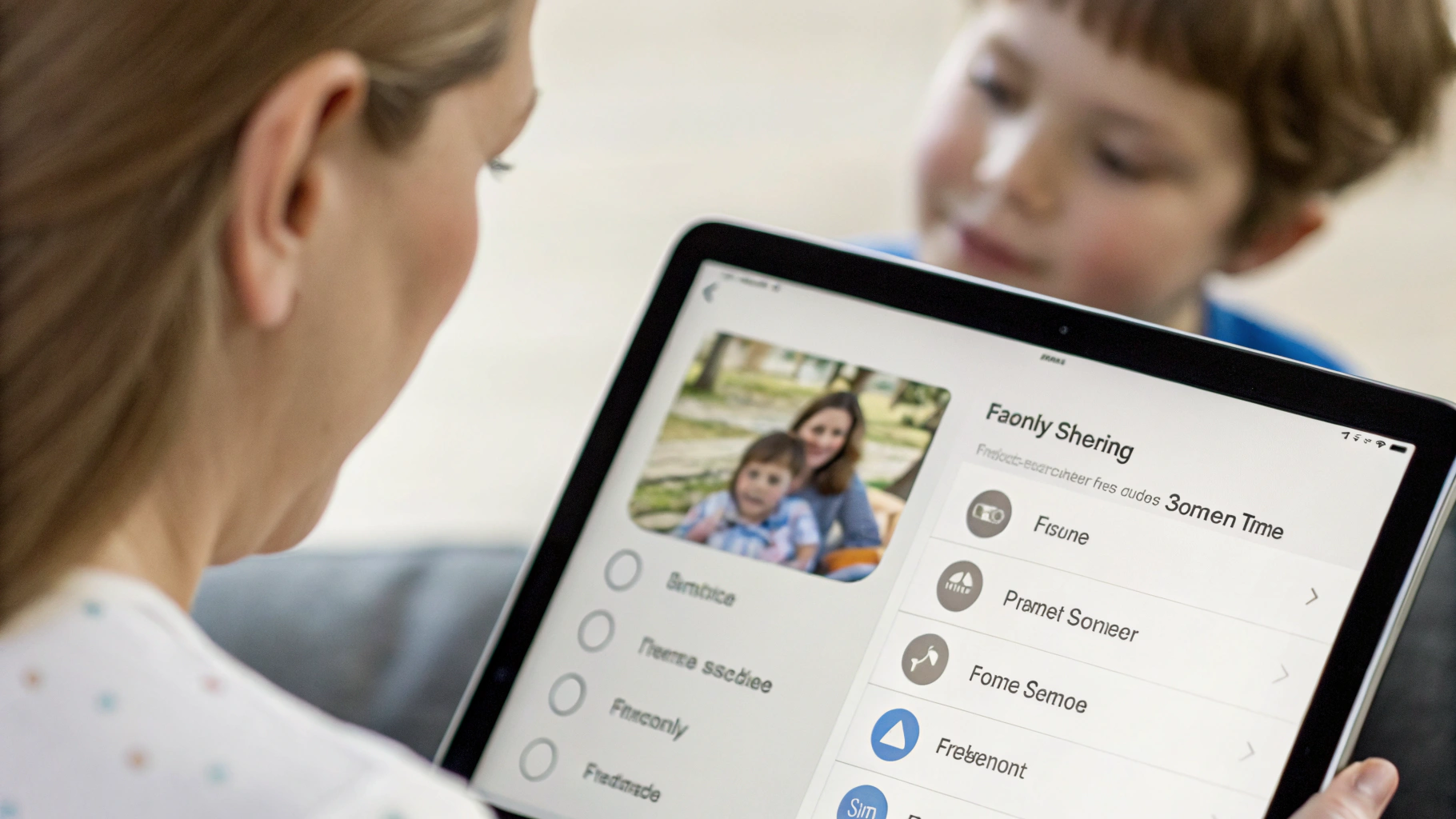
3. Детские аккаунты: как сделать iPad безопасным для ребёнка
Самая важная часть настройки общего планшета — это детские аккаунты и ограничения для них. Даже если вы даёте ребёнку «ваш» iPad с вашим Apple ID, управление лучше делать через «Экранное время».
3.1. Вариант 1: отдельный iPad-профиль ребёнка через Apple ID
Это формально не отдельный пользователь iPad, но отдельный ребёнок в вашей семейной группе, для которого вы настраиваете ограничения.
Что нужно сделать:
- Создать детский Apple ID в разделе «Семейный доступ» на устройстве родителя.
- Войти под этим Apple ID в нужные приложения на iPad (например, iMessage, FaceTime, некоторые игры или образовательные сервисы, которые требуют личный логин).
- Включить «Экранное время» для ребёнка, задать ограничения по контенту и времени.
Важный момент: сам iPad всё равно будет привязан к родительскому Apple ID для магазина и iCloud (если вы так решили). Но отдельный детский Apple ID пригодится для чатов, игр и школьных сервисов, где нежелательно показывать родительский аккаунт.
3.2. Вариант 2: один Apple ID, но строгие ограничения
Если вы не хотите создавать для ребёнка отдельную запись, можно использовать ваш Apple ID на iPad, но:
- отключить синхронизацию Фото, Сообщений, Почты, Заметок;
- спрятать «взрослые» приложения (банкинг, работа, мессенджеры) в отдельную папку и по возможности закрыть их входом по Face ID/Touch ID или отдельным паролем;
- включить «Экранное время» для самого устройства и задать код, который ребёнок не знает.
Этот подход проще в настройке, но менее гибкий, чем полноценный детский аккаунт в семейной группе.
3.3. Настраиваем «Экранное время» и ограничения
«Экранное время» — это центр управления детским доступом. Основные шаги настройки:
- Пароль «Экранного времени». Обязательно задайте отдельный код, не совпадающий с кодом разблокировки iPad. Это «ключ» от всех ограничений.
- Лимиты по приложениям. Можно ограничить соцсети, игры, YouTube и другие развлекательные программы по времени в день.
- Пауза (Время покоя). Планшет можно «выключать» по расписанию: например, после 21:00 остаются только звонки и учебные приложения.
- Ограничения контента. Фильтрация веб-сайтов, запрет взрослых материалов, выбор разрешённого возраста для фильмов, сериалов и приложений.
- Покупки и загрузки. Запрет самовольных покупок в App Store или обязательное одобрение родителем.
Полезно включить отчёты «Экранного времени», чтобы видеть, в каких приложениях ребёнок проводит больше всего времени, и при необходимости корректировать лимиты и список разрешённых программ.
4. Как организовать жизнь взрослого на семейном iPad
Если iPad общий, важно не только ограничить ребёнка, но и защитить свои личные данные. Взрослым сценариев обычно два:
- iPad используется в основном ребёнком, а взрослый иногда смотрит кино или сёрфит интернет;
- iPad активно используют все: кто-то работает, кто-то учится, кто-то играет.
4.1. Разделяем рабочий и «детский» слои
Несколько простых приёмов, чтобы не смешивать всё в одну кашу:
- Разные экраны «Домой». На первом экране — только детские приложения и нужные виджеты. На втором и третьем — рабочие программы, мессенджеры, банк.
- Папка «Только взрослым». Создайте папку с рабочими и финансовыми приложениями и по возможности защитите вход в них по Face ID/Touch ID или отдельным паролем.
- Отдельные браузеры и профили. Например, Safari оставить ребёнку с фильтром контента, а для взрослого — другой браузер с отдельным входом и своей синхронизацией.
4.2. Управляем уведомлениями
Неприятный момент общего планшета — всплывающие уведомления с личной перепиской или рабочими задачами. Чтобы не попадать в неловкие ситуации:
- отключите отображение текста уведомлений на заблокированном экране для чувствительных приложений;
- создайте режимы «Фокус» (например, «Дом», «Работа», «Учёба»), которые управляют тем, какие уведомления приходят, когда ребёнок пользуется iPad;
- если какие-то приложения вы точно не хотите видеть на общем устройстве — удалите их или используйте только на личном iPhone, Mac или другом устройстве.

5. «Режим гостя» на iPad: как дать планшет в руки другим и не переживать
Настоящего режима гостя на iPad нет, но можно сделать несколько уровней защиты, чтобы спокойно давать планшет друзьям, родственникам или, например, няне.
5.1. Самый простой вариант: отдельно заблокированный раздел для взрослых
Суть: на iPad остаются только безопасные для показа приложения и фото, а всё личное либо не синхронизируется, либо защищено отдельными паролями и папками.
Что можно сделать:
- не включать синхронизацию Фото и Сообщений на семейном планшете;
- оставить только те почтовые аккаунты, которые не содержат критичных данных, или вообще отключить Почту;
- закрыть доступ к банковским и рабочим приложениям паролем или Face ID;
- скрыть лишние приложения: часть можно убрать в библиотеку приложений и не держать на главном экране.
Тогда условный «режим гостя» по сути работает по умолчанию: вы просто даёте разблокированный iPad, а внутри почти всё безвредно.
5.2. Вариант для подозрительных ситуаций: Guided Access (Управляемый доступ)
Если нужно дать iPad человеку или маленькому ребёнку строго для одного приложения (например, только для фильма, презентации или игры), выручит режим Управляемого доступа.
Как он работает:
- вы включаете его в разделе «Универсальный доступ» в настройках;
- открываете нужное приложение и активируете Управляемый доступ специальной комбинацией (обычно тройное нажатие кнопки «Домой» или боковой кнопки);
- планшет «запирается» внутри одного приложения, выйти из него можно только по паролю.
Это отличный «экстренный» аналог режима гостя: можно дать iPad так, что человек физически не сможет выйти в другие программы, пока вы не введёте код.
5.3. Когда имеет смысл временно выходить из личных аккаунтов
Если гости будут пользоваться планшетом подольше (например, на время поездки или во время длительного визита), можно:
- выйти из некоторых личных приложений (соцсети, мессенджеры, почта);
- временно выключить iCloud Фото;
- ограничить скачивание новых приложений через «Экранное время», чтобы не разбираться потом с мусором в системе.
Да, это требует минут 5–10 подготовки, но избавляет от многих неприятных сюрпризов.
6. Типовые сценарии и готовые схемы настройки
Чтобы было проще, разберём несколько типичных сценариев использования общего iPad и предложим настройки «из коробки».
6.1. iPad почти целиком детский, взрослый берёт иногда
Сценарий: ребёнок смотрит мультики, играет, учится. Родитель иногда включает фильм, читает новости или что-то ищет в интернете.
Рекомендуемая схема:
- iPad привязан к Apple ID родителя, но синхронизация Фото и Сообщений отключена;
- создан детский Apple ID в семейной группе, настроено «Экранное время» и ограничения контента;
- на первом экране — только детские приложения, YouTube Kids, обучающие программы;
- на втором экране — браузер, стриминговые сервисы, пара личных приложений родителя;
- для фильмов взрослый вводит код разблокировки, при желании включает Управляемый доступ на приложении с видео.
6.2. iPad для семьи: родители, подросток, младший ребёнок
Сценарий: планшет активно используют все. Кто-то делает домашку, кто-то смотрит сериалы, кто-то играет.
Рекомендуемая схема:
- семейная группа с двумя взрослыми и детьми; для каждого ребёнка — свой Apple ID;
- подростку разрешены мессенджеры и соцсети, но с лимитами по времени и фильтрацией контента;
- младшему ребёнку — только детские игры и видео, строгие ограничения по времени и сайтам;
- родительские приложения, банк и работа — в отдельной папке с Face ID или паролями внутри самих программ;
- отчёты «Экранного времени» настраиваются на iPhone родителей, чтобы не лазить каждый раз в iPad.
6.3. iPad как «гостевой» планшет в доме
Сценарий: основные личные устройства — смартфоны и ноутбуки, а iPad лежит в гостиной для YouTube, игр и фильмов для всех, включая гостей.
Рекомендуемая схема:
- отдельный Apple ID для этого iPad, минимум личных данных;
- общие развлекательные приложения и стриминги, никаких банков, работы и личной почты;
- включён базовый фильтр контента в браузере и App Store, чтобы дети случайно не открыли лишнее;
- при необходимости — быстрый запуск Управляемого доступа, если планшет дают чужим детям.
7. Как защитить общий iPad от поломок и случайных действий
Помимо приватности, у общего планшета есть ещё один риск — его могут случайно «убить» неправильными действиями: удалить важное, набросать лишних приложений, сбросить настройки.
Несколько простых мер безопасности:
- Запрет изменений аккаунта. Через «Экранное время» можно запретить добавление и удаление учётных записей, а также изменение настроек Apple ID.
- Ограничить удаление приложений. Тогда ребёнок или гость не сможет случайно снести нужную программу.
- Сделать резервную копию iCloud или на компьютер. Если планшет используют все, потеря данных будет неприятна для всех. Автоматические бэкапы — must have.
- Защитить код-пароль и Face ID/Touch ID. Код не должен знать никто, кроме взрослых. Не добавляйте отпечатки пальцев детей, если не хотите дать им полный доступ.
Если вы параллельно переходите, например, с Windows-ноутбука на Mac и строите общую экосистему дома, посмотрите нашу подробную инструкцию по переезду в macOS в статье как правильно перенести данные и настроить Mac под себя — там собраны удобные приёмы, которые пригодятся и в связке с iPad. А подобрать подходящий ноутбук поможет каталог Apple Macbook на нашем сайте.
8. Итог: как собрать удобный семейный iPad без нервов
Хотя у iPad нет полноценного многопользовательского режима, при помощи семейной группы, детских аккаунтов и «Экранного времени» можно настроить его так, чтобы всем было удобно:
- у ребёнка — свой безопасный набор приложений и сайтов, ограниченное время;
- у подростка — чуть больше свободы, но с контролем и отчётами;
- у взрослых — доступ к работе и развлечениям без риска для конфиденциальности;
- у гостей — возможность спокойно посмотреть фильм или поиграть, не залезая в личное.
Ключ к комфортному общему планшету — не волшебный переключатель профилей, а продуманная структура: какие данные вы вообще хотите держать на семейном устройстве, кто знает код разблокировки, какие приложения доступны детям и гостям. Потратьте один вечер на настройку — и ваш семейный iPad перестанет быть источником тревог и станет удобным общим инструментом для всей семьи.











